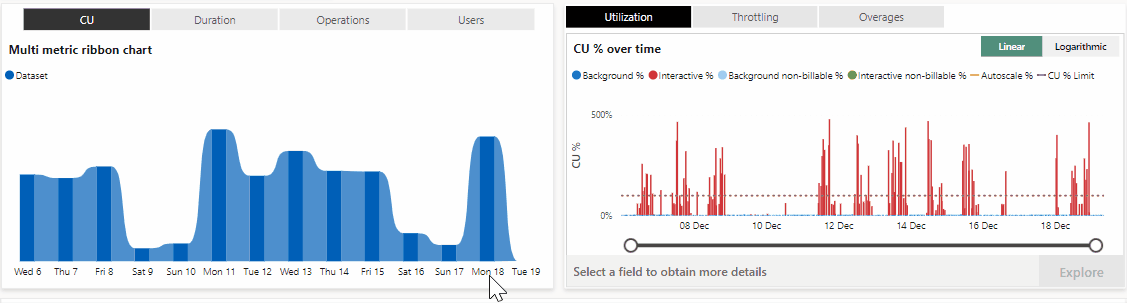Noções básicas do funcionamento da página de computação do aplicativo de métricas
A página de computação do aplicativo de Métricas de capacidade do Microsoft Fabric fornece uma visão geral do desempenho da sua capacidade. Ela é dividida nos três visuais listados nas próximas seções. Os dois visuais superiores incluem um gráfico de faixa de opções e um gráfico de linhase colunas empilhadas, e o visual inferior é uma tabela de matriz.
Na parte superior de cada página, o campo Nome da Capacidade permite que você selecione a capacidade para a qual o aplicativo mostrará os resultados.
Gráfico de faixa de opções de várias métricas
O gráfico de faixa de opções fornece uma visão por hora do uso da sua capacidade. Para identificar os padrões diários, faça drill down até um dia específico. A seleção de cada coluna empilhada filtra a matriz principal e os outros visuais de acordo com a sua seleção.
A faixa da coluna de várias métricas exibe os quatro valores a seguir. Você verá os principais resultados desses valores por item durante as duas últimas semanas.
CU – Tempo de processamento das Unidades de Capacidade (UC) em segundos.
Duração – Tempo de processamento em segundos.
Operações – Quantas operações foram realizadas.
Usuários – O número de usuários que executaram operações.
Utilização e limitação da capacidade
Exibe a utilização e a limitação da capacidade selecionada. Use as guias na parte superior do visual para alternar a forma como o visual é exibido.
Horas Trabalhadas
Exibir o uso da unidade de capacidade ao longo do tempo.
Use as guias no canto superior direito do visual para alternar como o visual é exibido.
Linear – exibe as informações usando uma escala linear que começa em 0%.
Logarítmica – Exiba as informações usando uma escala logarítmica que depende do consumo de UCs.
O gráfico de utilização exibe os seguintes elementos:
% de segundo plano: as colunas azuis representam percentual de CU consumido durante operações em segundo plano em um período de 30 segundos. Essa coluna se refere às operações faturáveis.
A operações em segundo plano abrangem processos de back-end que não são disparados diretamente pelos usuários, como as atualizações de dados.
% de interativas: as colunas azuis representam o percentual de CU consumido durante operações interativas em um período de 30 segundos. Essa coluna se refere às operações faturáveis.
As operações Interativas abrangem uma grande variedade de recursos disparados por usuários. Essas operações são associadas a carregamentos de página interativos.
% de segundo plano não cobrável: as colunas azuis representam o percentual de CU consumido durante operações em segundo plano em um período de 30 segundos.
% de interativas não cobráveis: as colunas verdes representam o percentual de CU consumido durante operações interativas de visualização em um período de 30 segundos.
Limite de % de UC de dimensionamento automático – Uma linha pontilhada laranja mostrando a porcentagem de consumo de UC das capacidades dimensionadas automaticamente. A linha representa os momentos em que a capacidade está sobrecarregada.
Limite de % da UC – Uma linha pontilhada cinza mostrando o limite do percentual permitido de consumo de UC da capacidade selecionada. As colunas que se estendem acima dessa linha representam pontos de tempo em que a capacidade está sobrecarregada.
Os filtros aplicados à página no Gráfico de faixa de opções de várias métricas afetam a exibição deste gráfico da seguinte maneira:
Não há filtros aplicados: as colunas exibem o momento de pico a cada seis minutos.
Filtros são aplicados: os visuais são exibidos a cada 30 segundos. Para realizar a exibição de dados granulares, selecione uma data no eixo x do gráfico de faixas com várias métricas.
Limitação
Exibe o atraso e a rejeição ao longo do tempo.
A limitação baseia-se na quantidade de consumo de capacidade futuro resultante das políticas de suavização a seguir.
| Política | Consumo | Impacto |
|---|---|---|
| Proteção contra sobrecarga | Uso <= 10 minutos | Os trabalhos podem consumir 10 minutos de uso futuro da capacidade sem limitação. |
| Atraso interativo | 10 minutos < uso <= 60 minutos | Os trabalhos interativos solicitados pelo usuário são limitados. |
| Rejeição interativa | 60 minutos < uso < = 24 horas | Os trabalhos interativos solicitados pelo usuário são rejeitados. |
| Rejeição em segundo plano | Uso > 24 horas | Os trabalhos em segundo plano agendados pelo usuário são rejeitados e não são executados. |
Use as guias no canto superior direito do visual para alternar como o visual é exibido.
Linear – exibe as informações usando uma escala linear que começa em 0%.
Logarítmica – Exiba as informações usando uma escala logarítmica que depende do consumo de UCs.
Use as guias na parte superior do visual para alternar entre atraso interativo, rejeição interativa e rejeição de segundo plano. Os pontos de tempo com um valor acima de 100% são renderizados com cores mais escuras.
As guias de rejeição interativa e de segundo plano funcionam da mesma maneira. Se notar que utilizou 75% do consumo de capacidade futura para um ponto de tempo específico, você terá 15 minutos restantes antes do início da rejeição da operação interativa ou de segundo plano, o que faz com que os trabalhos solicitados pelo usuário sejam rejeitados.
O gráfico de limitação exibe os elementos a seguir:
Atraso interativo – As operações interativas são atrasadas quando a suavização de % interativa de 10 minutos ultrapassa o limite de atraso interativo.
Rejeição interativa – As operações interativas são rejeitadas quando a suavização de % interativa de 60 min ultrapassa o limite de rejeição interativa.
Rejeição em segundo plano – As operações em segundo plano são rejeitadas quando a suavização de % em segundo plano de 24 horas ultrapassa o limite de rejeição em segundo plano.
Os filtros aplicados à página no Gráfico de faixa de opções de várias métricas afetam a exibição deste gráfico da seguinte maneira:
Não há filtros aplicados: as colunas exibem o momento de pico a cada seis minutos.
Filtros são aplicados: os visuais são exibidos a cada 30 segundos. Para realizar a exibição de dados granulares, selecione uma data no eixo x do gráfico de faixas com várias métricas.
Excedentes
Exibe o adicionar, burndown e cumulativo ao longo do tempo. O carryforward leva em conta apenas as operações faturáveis.
O gráfico excedentes exibe os seguintes elementos:
% de adição: as colunas verdes representam o percentual de transporte de adicionado durante o período atual de 30 segundos.
% de burndown: as colunas azuis representam a porcentagem de transporte de burndown no período atual de 30 segundos.
% de cumulativo: a linha vermelha representa o percentual de transporte acumulativo para o período atual de 30 segundos. A porcentagem cumulativa é exibida no eixo secundário localizado no lado direito do visual.
Depois de selecionar uma coluna no gráfico, você poderá usar o botão Explorar para analisar a página do ponto de tempo .
Os filtros aplicados à página no Gráfico de faixa de opções de várias métricas afetam a exibição deste gráfico da seguinte maneira:
Não há filtros aplicados: as colunas exibem o momento de pico a cada 20 minutos.
Filtros são aplicados: os visuais são exibidos a cada 30 segundos. Para realizar a exibição de dados granulares, selecione uma data no eixo x do gráfico de faixas com várias métricas.
Observação
O pico é calculado como o maior número de segundos de operações interativas e em segundo plano.
Para acessar a página Ponto de tempo desse visual, selecione um ponto de tempo que você quer explorar e selecione Explorar.
Observação
O uso não faturável não drena a capacidade ou leva à limitação ou à escala automática.
Eventos do sistema
Exibe eventos de capacidade de pausa e retomada. Para obter mais informações, consulte Monitorar uma capacidade pausada. Quando o estado da capacidade permaneceu inalterado nos últimos 14 dias, a tabela não exibe nenhuma informação.
A tabela de eventos do sistema exibe os seguintes elementos:
Tempo: a hora em que a capacidade foi pausada ou retomada.
Estado: o estado da capacidade. Suspenso: indica que a capacidade foi pausada. Ativo: indica que a capacidade foi retomada.
Motivo da alteração de estado: exibe o gatilho de evento.
Matriz por item e operação
Uma tabela de matriz mostrando métricas de cada item da capacidade. Para entender melhor o desempenho da sua capacidade, você pode classificar essa tabela de acordo com os parâmetros listados nesta seção. As cores na tabela representam seu delta de desempenho.
Você pode passar o mouse sobre qualquer valor no visual para ver os dados em nível de operação. Você também pode filtrar o visual com a segmentação de tipo de item e adicionar ou remover colunas usando a segmentação opcional de colunas.
As cores na matriz representam seu delta de desempenho:
- Sem cor: um valor maior do que -10.
- Laranja: um valor entre -10 e -25.
- Vermelho: um valor menor do que -25.
Campos padrão
A tabela nesta seção lista os campos padrão que são exibidos na matriz por item e visual de operação. Não é possível remover campos padrão da tabela.
| Nome | Descrição |
|---|---|
| Workspace | O espaço de trabalho ao qual o item pertence |
| Tipo de item | O tipo do item. |
| Nome do item | O nome do item. |
| CU (s) | Tempo de processamento das Unidades de Capacidade (UC) em segundos. Classifique para exibir as principais CUs que processaram itens nas últimas duas semanas. |
| Duração (s) | Tempo de processamento em segundos. Classifique para exibir os itens que precisaram de mais tempo de processamento nas duas últimas semanas. |
| Usuários | Quantidade de usuários que usaram o item |
| *Tipo de cobrança | Exibe informações se o item é faturável ou não |
* A coluna tipo de faturamento exibe os seguintes valores:
Faturável: indica que as operações para este item são faturáveis.
Não faturável: indica que as operações para este item não são faturáveis.
Ambos: há dois cenários em que um item pode ter ambos como tipo faturável: - Se o item tiver operações faturáveis e não faturáveis. - Se o item tiver operações que estão em período de transição de não cobráveis para cobráveis.
Campos opcionais
A tabela nesta seção lista os campos opcionais que você pode adicionar à matriz por item e visual de operação. Você pode adicionar ou remover campos opcionais da tabela usando o menu suspenso Selecionar coluna(s) opcional(is).
| Nome | Descrição |
|---|---|
| Contagem rejeitada | O número total de operações rejeitadas para um item |
| Contagem com falha | O número total de operações com falha para um item |
| Contagem inválida | O número total de operações inválidas para um item |
| Contagem de InProgress | O número total de operações em andamento para um item |
| Contagem com êxito | O número total de operações bem-sucedidas para um item |
| Item virtualizado | Exibe um dos seguintes valores: |
| Espaço de trabalho virtualizado | Exibe um dos seguintes valores: |
| Tamanho do item (GB) | A quantidade de memória que um item precisa medida em gigabytes (GB) |
| Minutos sobrecarregados | Exibe uma soma de incrementos de 30 segundos em que a sobrecarga ocorreu pelo menos uma vez. Classifique para visualizar os itens que foram mais afetados pela penalidade de sobrecarga |
| Delta de desempenho | Exibe o efeito do desempenho nos itens. O número representa a porcentagem de alteração de sete dias atrás. Por exemplo, 20 sugerem que há uma melhora de 20% hoje, em comparação com a mesma métrica feita há uma semana |